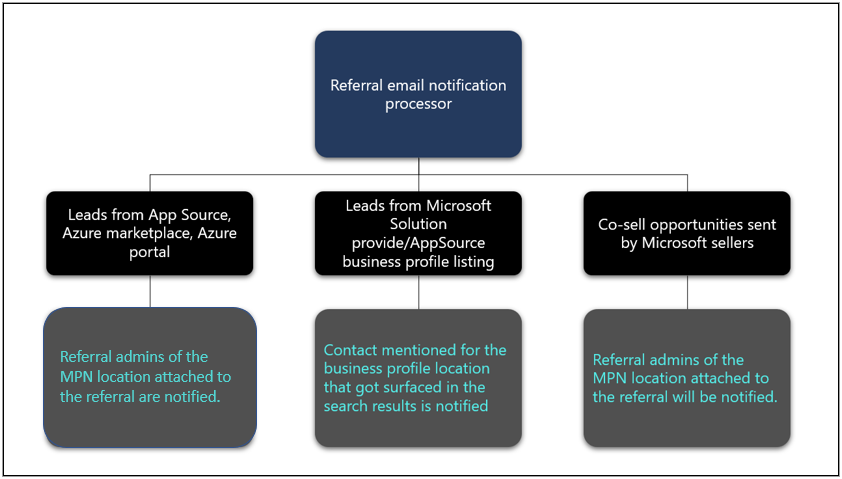Управление возможностями совместной продажи в Центре партнеров
Соответствующие роли: администратор рефералов | Пользователь рефералов
Возможность совместного продажи — это совместная работа нескольких сторон для продажи продуктов, которые соответствуют потребностям клиента. В качестве партнера Майкрософт вы можете воспользоваться преимуществами возможностей совместного продажи. Эта статья поможет вам понять, как можно использовать силу совместного продажи для эффективного совместного продажи и приобретения новых клиентов.
Внимание
Сведения об пользовательском интерфейсе рефералов см. в руководстве пользователя "Рекомендации".
Типы возможностей совместного продажи
В возможности совместной продажи один или несколько представителей продаж Майкрософт активно участвуют в сделке, чтобы помочь решить проблему клиента. Возможности совместной продажи могут возникать из учетной записи клиента, когда представитель по продажам Майкрософт приглашает партнера участвовать в совместном действии. Возможности совместной продажи также могут исходить от партнера, который нуждается в дополнительной помощи от продаж Майкрософт, чтобы закрыть сделку.
- Совместное продажу IP-адресов — возможность совместной продажи IP-адресов является одной из тех, где партнер ISV (независимый поставщик программного обеспечения) выбирает совместное продажу с корпорацией Майкрософт с помощью atleast одного ip-решения для совместной продажи подходящего решения.
- Услуги совместно продаются — возможность совместного продажи служб — это один из партнеров по службам (партнер, который имеет назначение одного партнера по решениям), который хотел бы совместно продавать с Корпорацией Майкрософт по определенной возможности клиента.
- Партнер и партнер (P2P) — в возможности партнера к партнеру (P2P) один партнер может пригласить других партнеров в экосистему совместного продажи Майкрософт для совместной работы. Партнеры могут при желании пригласить представителя по продажам Майкрософт в сделку, чтобы помочь закрыть сделку. Оба партнера и Корпорация Майкрософт могут быть приглашены даже после создания сделки, пока сделка еще не завершена (то есть еще не в состоянии терминала выигранных, потерянных, отклоненных или просроченных.). Применимо как к возможностям совместной продажи IP-адресов, так и к службам совместного продажи.
- Оценки решений (SA) — оценки решений — это сделки, которые могут быть созданы только набором партнеров, которые проверяются бизнес-командой по оценке решений для выполнения оценки технологий для клиентов, использующих или планирующих использовать технологии Майкрософт.
- Во главе с партнером — в сделке под руководством партнера партнер решает работать независимо по сделке, но позволяет детали сделки просматриваться участниками группы продаж Майкрософт. Партнеры могут приглашать продавцов Майкрософт после создания сделки. Эти сделки имеют право на регистрацию сделки, когда IP-адрес Azure совместно продает подходящее решение является частью сделки. Приглашение продавца Майкрософт не требуется для регистрации сделки, если соответствует критерию соответствия требованиям ip-адресов Azure. Вы можете сделать сделку под руководством партнера, ответив "Да " на вопрос , который вы хотите, чтобы продавцы Майкрософт могли просмотреть эту сделку? Применимо как к возможностям совместной продажи IP-адресов, так и к службам совместного продажи.
- Частный - В частной сделке партнер решает работать независимо по сделке, созданной в Центре партнеров. Партнеры могут предоставить доступ к группе продаж Майкрософт или пригласить продавцов Майкрософт, стремящихся к активной помощи после создания сделки. Сведения о сделке не передаются группе продаж Майкрософт, пока партнеры явно не выбирают "Да", чтобы вы хотели, чтобы продавцы Майкрософт просматривали эту сделку? или когда они запрашивают помощь от группы продаж Майкрософт, выбрав этот вариант, чтобы ответить на вопрос, чтобы определить тип справки, необходимой от Корпорации Майкрософт. Применимо как к возможностям совместной продажи IP-адресов, так и к службам совместного продажи.
Примечание.
Частные сделки, несмотря на то, что они действительно не совместно, включены в вкладку " Возможности совместного продажи", чтобы обеспечить простой путь для обновления любой сделки конвейера до возможности совместной продажи, когда сделка не в конечную стадию выигранных, потерянных, отклоненных или просроченных.
Доступ к странице возможностей совместного продажи
Чтобы получить доступ к странице возможностей совместной продажи в Центре партнеров, выполните следующие действия.
- Войдите в Центр партнеров и выберите "Ссылки".
- Выберите возможности совместного продажи.
На странице возможностей совместного продажи есть три вкладки:
- Входящий трафик: возможности, отправленные партнеру от продавцов Майкрософт для совместной продажи
- Исходящий трафик: возможности, созданные партнером
- Вы можете создать три категории возможностей: IP-адреса и/или службы совместного продажи, частного и партнерского партнеров.
- Избранное: входящие или исходящие возможности совместной продажи, помеченные как избранное
- Вы можете пометить возможность как избранное, выбрав значок сердца в представлении списка. Чтобы удалить любимый тег, снова выберите значок сердца.
Создание возможности совместной продажи
Внимание
Чтобы создать новую сделку совместного продажи, вам потребуется по крайней мере одно совместное решение, готовое к продаже. После достижения этого можно также совместно продавать с решениями на рынке. Дополнительные сведения см. в статье о совместной продаже с корпорацией Майкрософт.
Чтобы создать возможность совместного продажи в Центре партнеров, выполните следующие действия.
- Откройте страницу возможностей совместного продажи в Центре партнеров.
- Выберите новую сделку.
- Выполните действия, описанные в следующих разделах, чтобы выбрать клиента, добавить сведения о сделке и т. д.
Выбор клиента
Внимание
- Для федеральных учетных записей выберите только учетные записи из списка DUNS.
- Партнер может узнать, имеет ли выбранная учетная запись клиента контракт MACC с корпорацией Майкрософт.
Выбор клиента является первым шагом и обязательным при создании ссылки. При этом откроется всплывающий элемент, в котором вы вводите имя и расположение клиента. Чтобы получить лучшие результаты поиска, введите правильное и полное имя клиента. Советы и рекомендации в следующем разделе помогут вам найти учетную запись.
Результаты поиска представлены на трех вкладках: Microsoft Managed, Microsoft Unmanaged и Other:
- Управление Майкрософт — это учетные записи, управляемые корпорацией Майкрософт. Если вы выберете учетную запись на этой вкладке, сделка имеет право на регистрацию сделки совместной продажи Azure, если она соответствует всем другим критериям. (Дополнительные сведения см. в разделе Зарегистрируйте сделки, которые вы выиграли в Центре партнеров.)
- Если корпорация Майкрософт содержит несколько записей для одного клиента, мы отображаем записи в одной строке в результатах, связанных с отображением связанных учетных записей. Этот список можно развернуть, чтобы просмотреть другие учетные записи того же клиента в базе данных Майкрософт. Вы можете выбрать любой из записей, как вы думаете соответствующим образом. Все записи связаны друг с другом, и одна и та же команда Майкрософт управляет ими.
- Неуправляемые корпорация Майкрософт — это учетные записи, которые не управляются корпорацией Майкрософт, поэтому если вы выбрали учетную запись на этой вкладке, сделка не имеет права на регистрацию сделки совместного продажи IP.
- Другие отображают учетные записи из базы данных DUNS (Dun и Bradstreet Data), поэтому при выборе учетной записи из этого списка мы не можем подтвердить управляемое или неуправляемое состояние при создании ссылки. Однако после создания ссылки она проходит внутренний процесс сопоставления учетных записей Майкрософт. Регистрация сделки совместного продажи IP возможна только в том случае, если учетная запись соответствует управляемой корпорацией Майкрософт учетной записи.
Советы и рекомендации по выбору клиента
Если вы не можете найти учетную запись, которую вы ищете, попробуйте выполнить следующие рекомендации:
Убедитесь, что имя клиента, на который вы ищете, правильно написано.
Попробуйте варианты имени клиента. Часто название компании может иметь различные формы или орфографии. Попробуйте добавить или удалить private, Limited, Pvt, LTD и использовать сокращенные или более длинные версии названия компании.
Найдите родительскую компанию или объединенную сущность. Если компания является дочерней компанией другой компании или недавно объединена с другой компанией, попробуйте использовать имена этих компаний в вашем поиске.
Если вы вообще не можете найти учетную запись, попробуйте выполнить поиск в нижней части экрана.
Примечание.
Мы настоятельно рекомендуем вам искать и выбирать учетные записи на вкладках "Управляемые Майкрософт" и "Неуправляемые майкрософт", так как они имеют следующие преимущества на вкладке "Другие" и введенные вручную параметры:
Вы сразу же знаете, возможна ли регистрация сделки. Если вы выбрали из вкладки "Другие " или введенный вручную параметр, вы не узнаете, возможна ли регистрация сделки до конца, и вы не сможете изменить учетную запись без поддержки, что приводит к задержкам.
Ответ от Майкрософт быстрее, так как любая учетная запись, соответствующая Майкрософт, пропускает процесс сопоставления внутренних учетных записей и напрямую приземляется с продавцом Майкрософт (если вы запрашиваете помощь).
Мы можем отобразить одну запись для данного клиента (то есть можно свернуть несколько записей в одну строку). На вкладке "Другие " могут отображаться повторяющиеся учетные записи, так как база данных находится за пределами Корпорации Майкрософт.
Выбор клиента
При выборе выбора клиента вам будет предложено ввести имя, номер телефона и адрес электронной почты пользователя, который находится в вашей точке контакта для сделки. Эти сведения являются необязательными и обязательными, только если вы планируете пригласить продажи Майкрософт, чтобы помочь вам в взаимодействии.
Внимание
Прежде чем предоставлять контактные данные корпорации Майкрософт, необходимо получить согласие клиента, так как корпорация Майкрософт может напрямую связаться с клиентом.
Выберите Далее.
Добавление сведений о сделке
Введите сведения о текущей сделке. Поля, определенные в следующей таблице, могут измениться при работе с клиентом, чтобы закрыть сделку.
| Имя поля | Обязательный или необязательный? | Сведения |
|---|---|---|
| Имя сделки | Обязательное поле | Понятное имя для идентификации сделки |
| Местонахождение | Обязательное поле | Расположение microsoft AI Cloud Partner Program (ранее MPN) область реферала, которое невозможно изменить после создания ссылки. Пользователи с этим расположением область могут просматривать ссылки, если они входят в группу. Администраторы рефералов и администраторы рефералов с глобальными область могут просматривать ссылки независимо от расположения. |
| Предполагаемое значение | Обязательное поле | Стоимость сделки, которую вы ожидаете на основе информации, доступной при создании сделки. |
| Предполагаемая дата закрытия | Обязательное поле | Дата закрытия сделки с клиентом. |
| ИДЕНТИФИКАТОР CRM | Необязательно | Идентификатор возможности в системе CRM (используется в качестве тега для отслеживания). |
| Идентификатор маркетинговой кампании | Необязательно | Идентификатор маркетинговой кампании, которая привела к сделке. Это поле поможет вам отслеживать roI кампании, если вы пометите все сделки, исходящие из кампании с одинаковым идентификатором. |
| Роль партнера | Не отображается для совместной продажи IP-адресов, обязательный для совместной продажи служб | Это поле указывает роль, которую партнер играет в возможности совместного продажи. |
| Область решения | Необязательный для совместного продажи IP-адресов, обязательный для совместной продажи служб | Это поле помогает продавцам Майкрософт определять цели клиента в стандартной терминологии. |
| Воспроизведение решений | Необязательный для совместного продажи IP-адресов, обязательный для совместной продажи служб | Это поле помогает продавцам Майкрософт определять цели клиента в стандартной терминологии. |
| Примечания | Обязательное поле | Сведения для предоставления видимости другим сотрудникам из вашей компании, работающей над той же сделкой или пытаясь понять текущее состояние сделки. Вы также можете использовать это поле в качестве записи для обсуждения между вашей компанией и продавцами Майкрософт или другими партнерами. |
Намерение записи
Это применимо только для возможностей совместного продажи IP-адресов.
Этот шаг заключается в том, чтобы захватить намерение клиента приобрести на коммерческой платформе Майкрософт. Вы можете выбрать "Да", "Нет " или "Нет". Это означает, что корпорация Майкрософт может быть заинтересована в транзакции сделки в Azure Marketplace.
Примечание.
Если вы не уверены или не можете поймать какие-либо подсказки при разговоре с клиентом, вы можете пометить как не решенные и позже изменить значение на странице сведений о сделке.
Добавление членов команды
После добавления сведений о сделке и записи намерений добавьте сотрудников, которые будут работать над сделкой.
- Введите имя, номер телефона и адрес электронной почты каждого сотрудника. Эти сведения необходимы. (Сведения о сотрудниках из последних сделок отображаются в правой части, чтобы можно было легко добавить их.)
- Чтобы создать сделку, необходимо добавить по крайней мере одного сотрудника со всеми необходимыми сведениями.
- Сведения о сотрудниках можно изменить даже после создания сделки.
- Для сделок P2P команда может добавить сотрудников как из вашей компании, так и компании, отправляя приглашение.
Добавление решений
Добавление решения требуется для возможностей совместного продажи IP-адресов, но необязательно для возможностей совместной продажи служб.
Внимание
- Если вы выбрали подходящий клиент MACC, убедитесь, что в каталоге выбрано подходящее решение MACC.
- Если вы помечаете намерение Marketplace как да, убедитесь, что в каталоге выбрано инициализированное решение.
Укажите сведения о решениях, которые являются частью сделки.
- Необходимо добавить по крайней мере одно решение для создания совместного продажи IP-адреса или сделки типа оценки решений.
- После создания сделки можно изменить сведения о решении.
- В сделку можно добавить четыре типа решений:
Внимание
При поиске решений вы можете просмотреть право на доступ к решениям MACC.
Примечание.
Центр партнеров имеет в основном все решения 1P, если вы не видите никакого решения в раскрывающемся списке, попробуйте найти альтернативные варианты.
- Решения моей компании — это совместно продавать готовые решения , опубликованные вашей компанией.
- Корпорация Майкрософт — это решения, принадлежащие корпорации Майкрософт .
- Другие сторонние решения — это совместно продавать готовые решения , опубликованные другими партнерами в экосистеме совместного продажи Майкрософт.
- Оценки решений — это типы оценки , которые подходящий партнер может выбрать в зависимости от потребностей клиента.
Внимание
Для сделки по оценке решения можно выбрать только один тип оценки, и никакие другие решения не могут быть добавлены.
После выбора оценки решения необходимо выбрать расположение, для которого создается оценка. Сведения о расположении необходимы для правильной выплаты стимулов.
После предоставления сведений о решении нажмите кнопку "Далее ", чтобы перейти к разделу, где можно выбрать тип продажи.
Если вы выбрали один из первых трех типов решений (решения моей компании, Майкрософт, другие сторонние решения), а не оценки решений, у вас есть следующие четыре варианта:
Частная сделка: если вы не приглашаете корпорацию Майкрософт и создаете участие на этом шаге, он становится типом частного конвейера. У продавцов Майкрософт нет сведений об этой сделке. Вы можете создать частную сделку, нажав кнопку "Нет необходимой справки в данный момент времени ", чтобы ответить на вопрос "Определение типа справки, необходимой от Корпорации Майкрософт?" и нет , чтобы ответить на вопрос "Хотите, чтобы продавцы Майкрософт просматривали эту сделку?". Вы всегда можете обновить частную сделку до соглашения под руководством партнера или активной сделки совместного продажи, прежде чем сделка достигнет состояния терминала.
Сделка под руководством партнера: если вы не хотите активной помощи от группы продаж Майкрософт, но хотите дать им представление о конвейере, вы можете создать сделку под руководством партнера. Вы можете создать сделку под руководством партнера, выбрав "Нет помощи, необходимой в данный момент времени " для вопроса "Определение типа справки, необходимой от Корпорации Майкрософт?" и да для вопроса "Хотите, чтобы продавцы Майкрософт просматривали эту сделку?". Эти сделки имеют право на регистрацию сделки, даже если продавец Майкрософт не активно участвует в оказании помощи партнеру. Требования к регистрации сделки имеют подходящее решение для совместной продажи IP-адреса Azure в сделке и статус выигранных для сделки.
Сделка с совместной продажей: если выбрать любой вариант, отличный от выбора по умолчанию для вопроса "Определение типа справки, которую вы хотите от Майкрософт", сделка превращается в сделку совместной продажи, в которой продавец Майкрософт может потенциально помочь вам закрыть сделку. Запрос на помощь от Корпорации Майкрософт не гарантирует, что продавец Майкрософт участвует в сделке. Представители продаж Майкрософт имеют 14 дней, чтобы решить, хотите ли они участвовать. В разделе заметок обязательно определите нужный тип справки.
Сделка с партнером и партнером (P2P): вы можете пригласить других партнеров к сделке, выбрав "Пригласить партнера".
Чтобы создать сделку P2P, выполните следующие действия.
- Выберите партнера: выбрав "Пригласить партнера", вы можете приступить к вводу имени партнера, чтобы получить предлагаемый список партнеров, которые соответствуют указанному имени. Выберите интересующего вас партнера и введите дополнительные сведения об этом партнере. Только партнеры, которые находятся в экосистеме совместной продажи Майкрософт и выполняют транзакции в Центре партнеров, появляются в поисках.
- Предполагаемая дата закрытия — это дата , по которой вы ожидаете, что приглашенный партнер завершит свою часть сделки.
- Предполагаемая дата закрытия является обязательным полем.
- Дата предварительно введена, но вы можете изменить ее перед созданием сделки.
- Вы не можете изменить это поле после создания сделки.
- Приглашенный партнер может изменить это значение после создания сделки.
- Предполагаемое значение и валюта — это стоимость сделки, которую приглашенный партнер имеет в общей сделке.
- Убедитесь, что вы введите правильное значение здесь, чтобы приглашенный партнер может решить, следует ли им быть частью сделки или нет.
- Приглашенный партнер может изменить это значение после создания сделки.
- Это поле нельзя изменить после создания сделки.
- Примечания. Добавьте сведения о том, почему вы приглашаете партнера быть частью сделки. Подробные сведения помогают приглашению партнера решить, хотите ли они участвовать.
- Добавьте свою команду: добавьте сотрудников из вашей компании, которые будут работать с приглашенным партнером.
- Сведения о сотрудниках из данных сделки предварительно вводятся, чтобы упростить выбор сотрудников, работающих с приглашенным партнером.
- Эти сведения можно изменить только перед созданием сделки.
- Если приглашенный партнер принимает сделку, он может добавить собственных сотрудников, чтобы обе компании имели представление о всей команде, сотрудничающей с сделкой.
- Добавление решений. Добавьте решения, которые требуется пригласить партнера в таблицу.
- Требуется по крайней мере одно решение.
- Приглашенный партнер может изменить решения после принятия приглашения.
- Определите тип справки: наконец, определите конкретную помощь, необходимую от приглашенного партнера.
- Повторите все партнеры, которые вы хотите пригласить в сделку.
- Сделка с партнером может также иметь продавец Майкрософт, где вы приглашаете как Майкрософт, так и партнеров в сделку.
- Вы также можете пригласить корпорацию Майкрософт и партнеров позже после создания сделки.
Примечание.
В сделках между партнерами только партнер, который владеет контрактом конечного клиента с IP-решениями, включенными в состав IP-решений, должен зарегистрировать сделку, если реферал имеет право на регистрацию сделки совместной продажи в Azure.
Реагирование на возможность совместного продажи
Каждая возможность движется через жизненный цикл— получен, принят, выиграл или потерял, и закрылся.
Полученный этап
При получении возможности совместной продажи от продавца Майкрософт или от других партнеров в экосистеме совместной продажи Майкрософт:
- Просмотрите сведения, а затем обратитесь к клиенту, если вы хотите узнать больше о своих бизнес-потребностях.
- Вы можете выполнить два действия: принять или отказаться.
- Если вы не отвечаете в течение 14 дней, возможность архивируется по истечении срока действия, а корпорация Майкрософт или партнер, отправивший вам возможность, уведомляются.
Чтобы принять возможность, выполните следующие действия.
Введите имя сделки, измените предполагаемое значение сделки и измените предполагаемый срок покупки на основе проверки.
После установления контакта с клиентом введите сведения в поле "Заметки ", чтобы узнать больше о том, что ищет клиент.
(Необязательно) Введите свой идентификатор CRM (только для справки), идентификатор маркетинговой кампании, который привел к соответствующей возможности, и добавьте контакты из вашей компании, которая работает над этой сделкой.
Выберите Далее.
Реферал перемещается на следующий этап, что означает, что вы планируете активно взаимодействовать с клиентом для решения своих потребностей.
Введенные вами сведения помогут вам найти аналогичные сделки в будущем.
Чтобы отказаться от возможности, выполните следующие действия.
- Выберите причину, по которой вы снижаете сделку.
- Добавьте все заметки, которые вы хотите включить.
- Нажмите кнопку "Закрыть сделку".
Сделка архивируется как отклоненная, и корпорация Майкрософт или партнер, отправивший вам возможность, уведомляется.
Принятый этап
Направьте усилия на закрытие сделки с клиентом.
Все создаваемые сделки размещаются на этапе создания по умолчанию, но сделки, отправленные корпорацией Майкрософт или другими партнерами на вкладке "Входящий трафик", находятся на стадии "Принято ".
- Выберите "Изменить ", если вы хотите изменить любую информацию, предоставленную вами о созданной или принятой реферале, включая имя сделки, дату покупки, предполагаемое значение, заметки, идентификатор CRM и идентификатор маркетинговой кампании.
- Выберите " Добавить команду ", чтобы добавить имена, номера телефонов и адреса электронной почты людей, работающих над сделкой.
Решения также можно изменять на основе потребностей клиента.
После начала работы над сделкой вы можете ввести сведения о ходе выполнения, пометив этапы продаж (описанные в следующем разделе) в жизненном цикле сделки.
Существует четыре этапа жизненного цикла сделки, помимо первоначального принятия или создания, и окончательный выигранный или потерянный этап, как упоминание ниже. Предоставление этих сведений является необязательным, но вам настоятельно рекомендуется ввести их, чтобы получить на этапе соответствующую помощь от представителей продаж Майкрософт в совместной сделке по продаже.
Этапы продаж
В следующей таблице показаны этапы продаж и соответствующие проценты для сделок, отличных от оценок решений, как определено системой рефералов Центра партнеров.
Если вы используете веб-страницу Центра партнеров, проценты, отображаемые в таблице, используются для обозначения этапов продаж.
Если вы передаете эти значения с помощью API, это то, как Центр партнеров распознает этапы продаж сделки и автоматически сопоставляет этапы вашей компании с этими стандартными этапами.
Вашей компании не нужно использовать те же этапы продаж.
| Этап продаж | Процент завершен | Определение | Этап MCEM | Условия выхода этапа MCEM |
|---|---|---|---|---|
| Создание | 10% | Создание исходящей сделки | Прослушивание и консультации | Квалифицированная возможность |
| Акцептировано | 10% | Принятие входящего соглашения | Прослушивание и консультации | Квалифицированная возможность |
| Квалифицирован | 20% | Квалификация стоимости сделки и требований клиента, прежде чем продолжить | Прослушивание и консультации | Квалифицированная возможность |
| Разработка | 40% | Дальнейшее развитие сделки для понимания подробных требований к подготовке POC или любых других артефактов, необходимых для официального предложения | Вдохновлять и проектировать | Клиент, выровненный с решением и бизнес-делом |
| Предложено | 60 % | Создание официального предложения клиенту на основе своих требований | Расширение возможностей и достижение | Клиентское соглашение на месте |
| На стадии изучения | 80% | Переговоры с окончательными условиями, основанные на предложении, чтобы добраться до окончательного состояния - выиграть или потерять сделку | Расширение возможностей и достижение | Клиентское соглашение на месте |
| Сделка заключена | 100% | Маркировка сделки как выигравшая | Реализация значения | Клиент выполнил соглашение и может начать развертывание. |
Дополнительные сведения о MCEM для партнеров см. в статье MCEM for Partners Обучение Path.
Примечание.
Этапы продаж зависят от того, является ли сделка оценкой решений.
Маркировка этапов продаж требуется для сделок по оценке решений.
Кнопка "Выиграла" включена только после завершения всех предыдущих этапов продаж.
Выиграть или потерять
По завершении сообщите о результатах, пометив сделку выиграть или потерять.
Примечание.
Для определенных подходящих решений после выбора вам будет предложено предоставить дополнительную информацию для регистрации сделки. Корпорация Майкрософт проверяет предоставленные сведения и может запрашивать дополнительные сведения во время процесса проверки. Дополнительные сведения см. в разделе Регистрация сделок.
Если сделка имеет право на регистрацию сделки, убедитесь, что между созданием сделки и маркировкой сделки произошел разрыв в течение 72 часов. Закрытие сделки, как выиграно ранее, чем это может привести к отклонению регистрации сделки.
Закрыть как ошибку
В любой момент в рабочем процессе создания сделки можно закрыть сделку, если были какие-либо ошибки, такие как стоимость сделки или учетная запись клиента. Кроме того, вы можете выбрать соответствующую причину закрытия сделки, например дубликат сделки или неправильно выбранного клиента. Это перемещает сделку на этап ошибки, как показано на этапах рабочего процесса на странице сведений о сделке.
Возможности совместной продажи от партнеров Майкрософт для служб
Продавцы Майкрософт теперь могут отправлять партнеры по совместной продаже услуг, у которых есть обозначения Microsoft AI Cloud Partner Program, такие как Azure Expert MSP или специализации или обозначения партнеров решений. Они будут доступны на вкладке "Входящий трафик" на странице возможностей совместного продажи.
В частности, по состоянию на 3 апреля 2023 года есть два новых поля в возможности совместного продажи - роль партнера и программа партнеров, которые были введены, что квалифицируют такие возможности. Роль партнера — это роль, которую партнер услуг может играть в возможности на основе их одобрения. Партнерская программа — это поле, используемое для указания того, предоставлен ли этот реферал из-за регистрации или участия в определенной программе GTM.
Параметры роли партнера приведены следующим образом:
- Предварительная подготовка
- Архитектура решения
- Подтверждение концепции
- Бизнес-стратегия
- Службы развертывания
- Управление внедрением и изменением
- Транзакция
- Управляемые службы
Представление сетки возможностей совместной продажи можно настроить с помощью селера столбцов, чтобы включить поля роли партнера и роли партнера для просмотра этих возможностей и реагирования на них соответствующим образом.
Регистрация сделки
Применимо только к возможностям совместного продажи IP-адресов
Примечание.
Просмотрите новые изменения регистрации сделки FY24, см. статью "Регистрация сделок".
Сделка имеет право на регистрацию только в том случае, если она соответствует всем следующим критериям:
- Состояние сделки выиграно.
- В сделке есть подходящее решение для совместного продажи IP-адресов Azure.
- Тип сделки является либо партнером, либо совместно продается.
- Если тип сделки является совместно проданным, корпорация Майкрософт либо приняла приглашение, либо помечает сделку как выиграемую. (Вы можете просмотреть состояние Майкрософт, просмотрев microsoft карта ниже сведений о сделке.)
- Значение сделки больше или равно 25 000 долларов США. (Преобразование валют основано на ежемесячных валютных курсах, опубликованных Reuters.)
- Учетная запись клиента, выбранная для сделки, управляется корпорацией Майкрософт (то есть это учетная запись, с которой у группы продаж Майкрософт есть существующие отношения с компанией).)
Примечание.
Зарегистрируйте сделку только в том случае, если имя вашей компании и IP-адрес Azure совместно продают подходящее решение в сделке явно упоминание в контракте с клиентом.
Вы можете зарегистрировать сделку сразу после маркировки сделки как выигранный или позже, нажав кнопку "Регистрация сделки".
После регистрации сделки можно просмотреть ход проверки сделки из одного жизненного цикла. Если какое-либо действие требуется от вашей компании, в представлении жизненного цикла сделки отображаются соответствующие ошибки. Сделка переходит в закрытое состояние после завершения проверки сделки.
Для определенных подходящих решений после выбора вам будет предложено предоставить дополнительную информацию для регистрации сделки. Корпорация Майкрософт просматривает предоставленные сведения и может запрашивать дополнительные сведения во время процесса проверки. Дополнительные сведения см. в разделе Регистрация сделок.
Закрытое состояние
Закрытый этап является последним этапом для всех возможностей. Вы можете просмотреть все сделки, которые выиграны, потеряны, отклонены и истекли на закрытом этапе. На этом этапе не существует никаких действий.
Часто задаваемые вопросы
Можно ли изменить сделку после того, как она помечена как выигравшая или потерянная?
Истек срок действия, отклонение, выигранный и потерянный являются состояния терминала, из которых дальнейшие обновления сделки не возможны. Сделки нельзя изменить после перехода в состояние терминала. Перед перемещением сделки в любое из этих состояний терминала следует соблюдать осторожность.
Кто получает Уведомления по электронной почте из Центра партнеров?
В следующем рабочем процессе показано, как отправляется сообщение электронной почты партнерам из системы рефералов Центра партнеров для новых входящего трафика партнеров.
Какой тип решений имеет право на регистрацию сделки?
Только IP-решения имеют право на регистрацию сделки. К ним относятся:
- Совместное продажу IP-адресов Azure
- Приложения Biz premium
- Стандартный для приложений Biz
Получение дополнительных возможностей совместного продажи
Ниже приведены некоторые советы, которые помогут вам получить больше возможностей совместного продажи, которые подходят для вашего бизнеса:
- Быстро реагировать на сделки. При своевременном реагировании на входящие запросы мы увеличим видимость в будущих результатах поиска партнеров постепенно. Убедитесь, что ваша команда быстро отвечает на ваши намерения.
- Будьте разборчивы в сделках, которые вы принимаете. Мы отслеживаем типы сделок, которые вы принимаете и отклоняете и используете эту информацию, чтобы помочь найти аналогичные сделки. Принятие сделок, которые не являются хорошим подходом, не улучшит результаты поиска и может повлиять на качество получаемых возможностей.
- Сообщите о предполагаемых размерах сделки, датах закрытия и окончательном состоянии ваших сделок, будь то выигранные или потерянные. Мы используем эту информацию для продолжения предоставления вам качественных рекомендаций.
Следующие шаги
Обратная связь
Ожидается в ближайшее время: в течение 2024 года мы постепенно откажемся от GitHub Issues как механизма обратной связи для контента и заменим его новой системой обратной связи. Дополнительные сведения см. в разделе https://aka.ms/ContentUserFeedback.
Отправить и просмотреть отзыв по